Fjern search.freecause.com omdirigere (Avinstallere Guide)
Den Freecause Search Er en nettleserkaprer, som er fremmet via andre gratis nedlastinger, og en gang installert det vil endre din nettleser hjemmeside og standard søkemotor til search.freecause.com.
search.freecause.com vil vise annonser og sponsede lenker i søkeresultatene, og kan samle søkeord fra dine søk.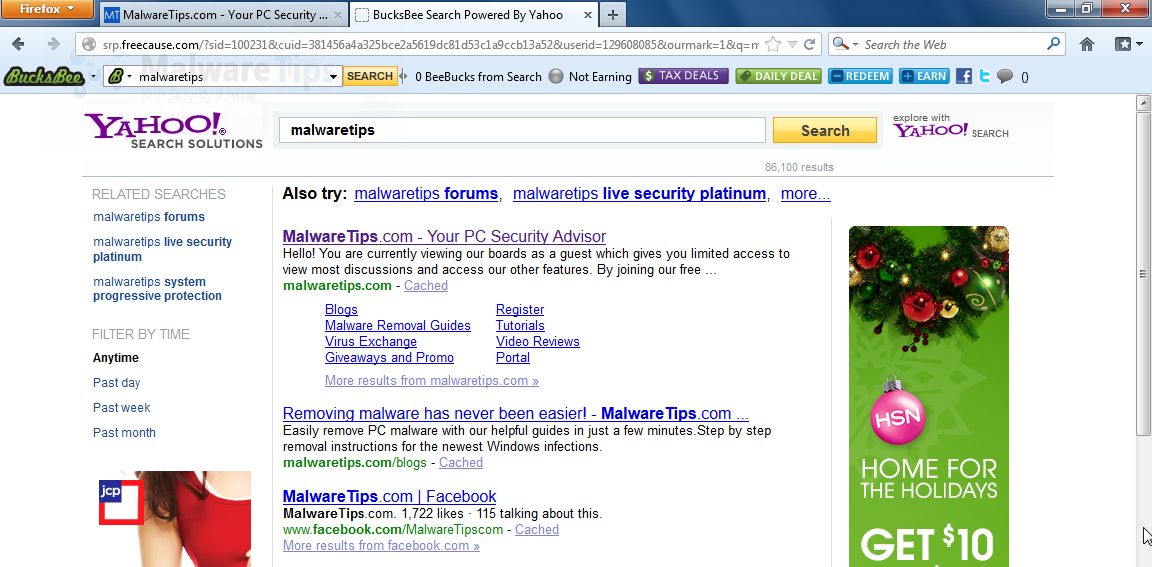
søk.freecause.com Search fikk på datamaskinen etter at du har installert en annen gratis programvare eller add-on som hadde samlet inn sine installatør denne nettleserkaprer.
for eksempel når du installerer Bucksbee, vil du også godta endre standard nettleser hjemmeside og standard søkemotor til search.freecause.com, og installere Verktøylinjen Freecause.
men når du avinstallerer Bucksbee fra datamaskinen, blir ikke nettleserens standardinnstillinger gjenopprettet. Dette betyr at du må fjerne search.freecause.com fra din favoritt nettleser manuelt.
Du bør alltid være oppmerksom når du installerer programvare fordi ofte en programvareinstallatør inkluderer valgfrie installasjoner, for eksempel denne nettleserkaprer. Vær veldig forsiktig med hva du godtar å installere.
alltid velge tilpasset installasjon og fjerne noe som ikke er kjent, spesielt valgfri programvare som du aldri ønsket å laste ned og installere i første omgang. Det sier seg selv at du ikke bør installere programvare som du ikke stoler på.
search.freecause.com Search-Virus Flytting instruksjoner
søk.freecause.com Search er installert med andre programmer, vanligvis under navnet fcreward, Loyalty Plug-In, RewardsBar eller Ribbon.
i vårt tilfelle search.freecause.com søk ble installert via Bucksbee, men du kan fikk denne nettleseren kapret via et annet program.
det anbefales at du søker og avinstallere andre uønskede eller ukjente programmer fra datamaskinen.
TRINN 1: Avinstaller search.freecause.com fra datamaskinen
- å avinstallere søk.freecause.com program fra datamaskinen, klikk Start-knappen, Velg Kontrollpanel, og klikk På Avinstaller et program.
hvis Du Er En Windows 8-bruker, kan du høyreklikke på et nederst til venstre varmt hjørne (tidligere Kjent Som Start-knappen) og velg Kontrollpanel derfra, og velg Deretter Avinstaller et program.
- Søke og avinstallere ukjente eller uønskede programmer (fcreward, Lojalitet Plug-In, RewardsBar eller Ribbon) fra datamaskinen.
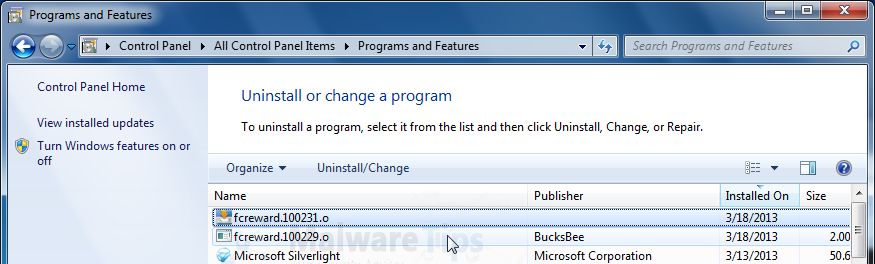
TRINN 2: Fjern search.freecause.com Søk rest skade fra nettleseren
søk.freecause.com har installert en nettleserutvidelse, har endret hjemmesiden din til search.freecause.com, og har endret din standard søkemotor.
Fjern search.freecause.com Søk Fra Internet Explorer
- Åpne Internet Explorer, klikk på tannhjulikonet
 (Verktøy For Windows XP-brukere) øverst (helt til høyre), og klikk deretter Igjen På Alternativer For Internett.
(Verktøy For Windows XP-brukere) øverst (helt til høyre), og klikk deretter Igjen På Alternativer For Internett.
- i dialogboksen Alternativer For Internett klikker Du Kategorien Avansert og Deretter På Tilbakestill-knappen.

- merk Av For Slett personlige innstillinger I Delen Tilbakestill Internet Explorer-innstillinger, og klikk Deretter På Tilbakestill.

- Når Internet Explorer er ferdig med tilbakestilling, klikker Du Lukk I bekreftelsesdialogboksen og klikker DERETTER OK.
- Lukk Og åpne Internet Explorer.
Fjern søk.freecause.com Søk Fra Mozilla Firefox
- Øverst I Firefox-vinduet, klikk På Firefox-knappen, gå over Til Hjelp-undermenyen (I Windows XP, klikk på Hjelp-menyen øverst I Firefox-vinduet), og velg Feilsøkingsinformasjon.

- Klikk På Tilbakestill Firefox-knappen øverst til høyre på Siden For Feilsøkingsinformasjon.

- For å fortsette, klikk Tilbakestill Firefox i bekreftelsesvinduet som åpnes.
- Firefox lukkes og tilbakestilles. Når det er gjort, vil et vindu vise informasjonen som ble importert. Klikk Fullfør
Fjern search.freecause.com Søk Fra Google Chrome
- Fjerne search.freecause.com Søk utvidelser Fra Google Chrome.
- Klikk På Chrome-menyen
 på verktøylinjen i nettleseren, velg Verktøy og klikk Deretter På Utvidelser.
på verktøylinjen i nettleseren, velg Verktøy og klikk Deretter På Utvidelser.
i Kategorien Utvidelser, fjerne (ved å klikke På Papirkurven) fcreward, Lojalitet Plug-In, RewardsBar eller Bånd utvidelser Fra Google Chrome.
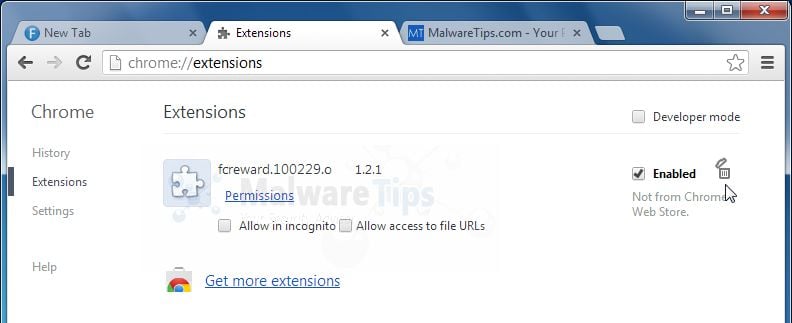
MERK: søk.freecause.com kan ha lagt til flere utvidelser som du må fjerne. Vi anbefaler at du fjerner uønskede eller ukjente utvidelser Fra Google Chrome. - Angi Google Chrome standard søkemotor fra search.freecause.com Søk Til Google.
Klikk På Chrome-menyen – knappen, velg Deretter Innstillinger og klikk På Administrer søkemotorer I Søkeseksjonen.
– knappen, velg Deretter Innstillinger og klikk På Administrer søkemotorer I Søkeseksjonen.
i Dialogboksen Søkemotorer som vises, velg Google og klikk På Gjør Standard-knappen som vises i raden.
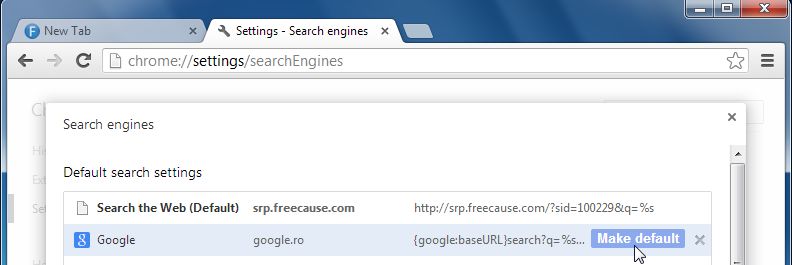
Søk Etter Søk På Nettet (søk.freecause.com) I Søkemotorlisten, og klikk På X-knappen som vises på slutten av raden.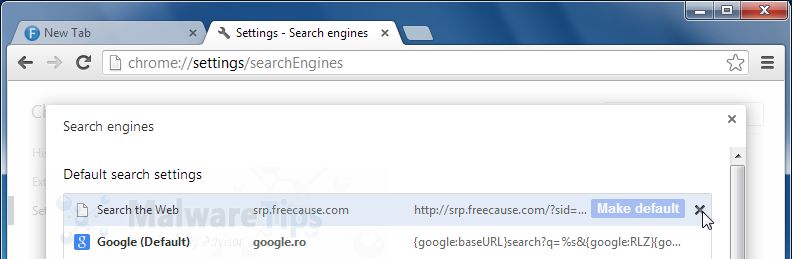
- Endre google Chrome hjemmeside Fra search.freecause.com til standard.
search.freecause.com Søk har endret Google-innstillingene dine for å åpne nettsiden deres når du starter nettleseren din, så vi må tilbakestille denne endringen.
Klikk På Chrome-menyen – knappen, velg Deretter Innstillinger og klikk På En Ny Faneside i Oppstart-delen.
– knappen, velg Deretter Innstillinger og klikk På En Ny Faneside i Oppstart-delen.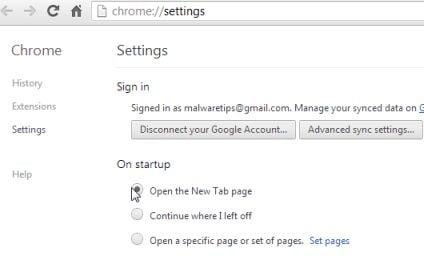
TRINN 3: Fjern search.freecause.com Søk registernøkler Med AdwCleaner.
- Du kan laste Ned AdwCleaner fra linken nedenfor.
ADWCLEANER DOWNLOAD LINK (denne linken vil automatisk laste Ned AdwCleaner på datamaskinen) - før du starter dette verktøyet, lukk alle åpne programmer og nettlesere.
- Dobbeltklikk på adwcleaner.exe å kjøre verktøyet.
- Klikk På Slett, og bekreft hver Gang Med Ok.

- datamaskinen startes automatisk. En tekstfil åpnes etter omstart.
- dobbeltklikk deretter på adwcleaner.exe å kjøre verktøyet.
- Klikk På Avinstaller, og bekreft med ja for å fjerne dette verktøyet fra datamaskinen.
TRINN 4: Kjør en datamaskin scan Med Malwarebytes Anti-Malware
- Du kan laste Ned Malwarebytes Anti-Malware Gratis fra linken nedenfor, deretter dobbeltklikk på den for å installere dette programmet.
MALWAREBYTES ANTI-MALWARE DOWNLOAD LINK (denne lenken vil åpne en nedlastingsside i et nytt vindu hvor Du kan laste Ned Malwarebytes Anti-Malware Free) - når installasjonen begynner, fortsett å følge instruksjonene for å fortsette med installasjonsprosessen. IKKE gjør noen endringer i standardinnstillingene, og når programmet er ferdig med å installere, må du sørge for at Du lar Både Oppdateringen Malwarebytes ‘Anti-Malware og Starte Malwarebytes’ Anti-Malware sjekket, og klikk Deretter På Fullfør-knappen.

- velg Utfør hurtigsøk I Kategorien Skanner, og klikk Deretter På Skann-knappen for å begynne å skanne datamaskinen.

- Malwarebytes ‘ Anti-Malware vil nå begynne å skanne datamaskinen som vist nedenfor.

- Når Malwarebytes skanningen vil bli fullført, klikk På Vis Resultat.

- Du vil nå bli presentert med en skjerm som viser deg malware infeksjoner Som Malwarebytes ‘ Anti-Malware har oppdaget.Vær oppmerksom på at infeksjoner funnet kan være annerledes enn det som er vist på bildet. Pass på at alt Er Merket (krysset) og klikk På Fjern Valgt knapp.

TRINN 5: Kjør en datamaskinskanning Med HitmanPro
- Last Ned HitmanPro fra linken nedenfor, og dobbeltklikk på den for å starte dette programmet.
HITMANPRO NEDLASTINGSKOBLING (denne lenken åpner en ny nettside hvor Du kan laste Ned HitmanPro) - HitmanPro starter, Og Du må følge instruksjonene (ved å klikke På Neste-knappen) for å starte en systemskanning med dette programmet.

- HitmanPro vil begynne å skanne datamaskinen for malware, som vist i bildet nedenfor.

- når skanningen er fullført,vil Du se en skjerm som vil vise alle infiserte filer som dette verktøyet har oppdaget, og du må klikke På Neste for å fjerne disse skadelige filer.

- Klikk Aktiver fri lisens for å starte gratis 30 dagers prøveversjon og fjerne alle skadelige filer fra datamaskinen.

Leave a Reply